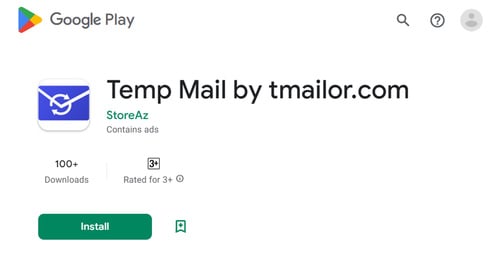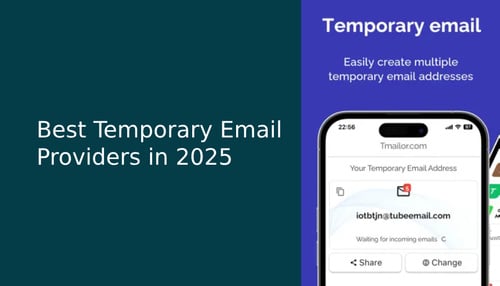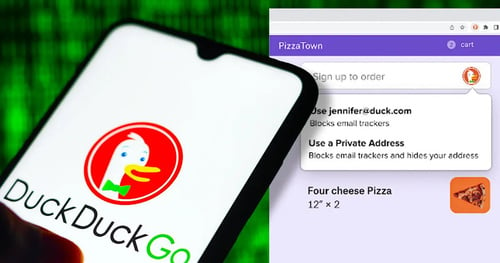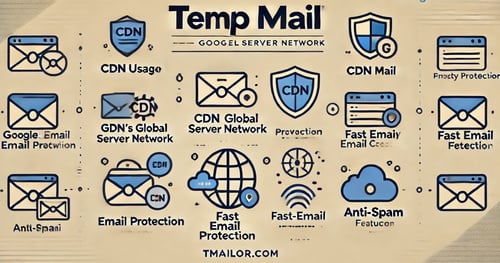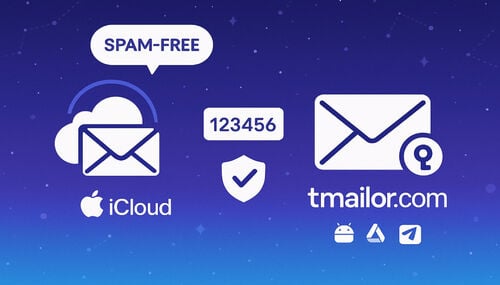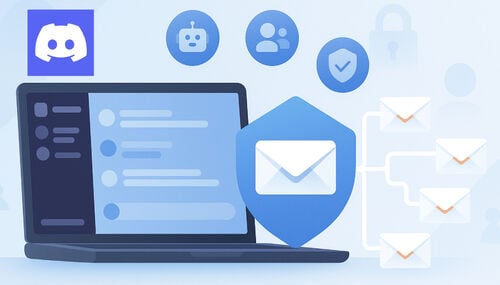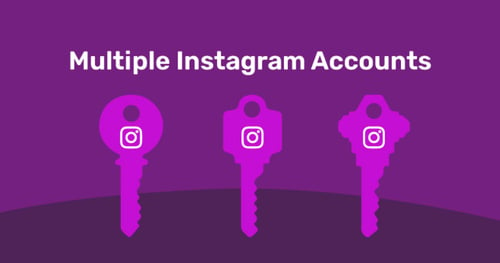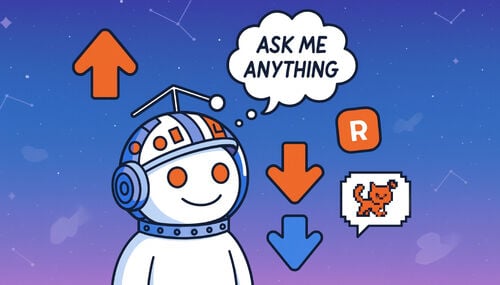چټک پیل: په ۱۰ ثانیو کې موقتی ایمیل ترلاسه کړئ (ویب، موبایل، ټیلیګرام)
د نوو کاروونکو لپاره یو چټک پیل: ستاسو موقتی ایمیل پته سمدستی د ویب، Android/iOS، او Telegram له لارې د لومړی پرانیستلو پر مهال ښکاره کیږی. سمدستی یې کاپی کړه؛ تاسو یوازې هغه وخت 'نوی ایمیل' ټک وهلی شئ کله چې غواړئ بل پته وکاروئ. زده کړئ چې څنګه یو ټوکن خوندی کړئ ترڅو وروسته هماغه انباکس بیا خلاص کړئ.
چټک
لنډیز: DR
په ویب کې چټک پیل وکړئ
په موبایل کې چټک لاړ شئ
د لاسونو پرته چکونو لپاره ټیلیګرام وکاروئ
یو پته د وروسته لپاره وساته
مقایسه په یوه نظر کې
څنګه
زیاتې ترسره کېدونکې پوښتنې
لنډیز: DR
- په لومړی پرانیستل کې سمدستی پته (ویب/اپلیکیشن/ټیلیګرام)—تولید ته اړتیا نشته.
- پته کاپی کړئ → سایټ/اپلیکیشن ته پیسټ کړئ → تازه کړئ (یا اتومات تازه کړئ) ترڅو OTP ولولئ.
- یوازې هغه وخت نوی ایمیل/نوی پته وکاروئ کله چې بل پته غواړئ.
- تاسو کولی شئ خپل ټوکن خوندی کړئ ترڅو وروسته دقیق پته بیا پرانیزی.
- یوازې ترلاسه کول، هیڅ ضمیمه نشته؛ پیغامونه له ~۲۴ ساعتونو وروسته پاکېږی.
په ویب کې چټک پیل وکړئ

هغه پته چې په سکرین کې ښکاری، سمدلاسه خلاصه او وکاروه—هیڅ جنریشن ګام ته اړتیا نشته.
هغه څه چې ته کوې
- مخکې ښودل شوې پته کاپی کړئ او په هغه سایټ/اپلیکیشن کې یې پیسټ کړئ چې ایمیل یې غوښتلی وی.
- آیا کولی شې انباکس تازه کړې چې راتلونکی OTP یا پیغام ووینې؟
- مهربانی وکړئ پته شخصی وساتئ؛ که غواړې ټوکن وکاروې، نو کولی شې ټوکن ونیسې.
ګام په ګام (ویب)
ګام ۱: ویب چټک پیل خلاص کړئ
د موقتی میل کور پاڼې ته لاړ شئ → د انباکس په سر کې چمتو پته ښکاری.
ګام ۲: خپل پته کاپی کړه
د پته ترڅنګ کاپی ټک کړه. د کلیپ بورډ ټوسټ تایید کړه.
ګام ۳: چیرې چې اړتیا وی پیسټ کړه
مهربانی وکړئ پته د هدف ویب سایټ/اپلیکیشن د ثبت نام یا OTP ساحه کې پیسټ کړئ.
ګام ۴: تازه کول او لوستل
د انباکس ټب ته بیرته لاړ شئ او تازه کړئ (یا د اتومات تازه کولو انتظار وکړئ) ترڅو نوی ایمیل ووینئ.
ګام ۵: اختیاری — پته بدلول
یوازې هغه وخت نوی ایمیل ټایپ کړئ که بل پته غواړې (مثلاً، یوه سایټ اوسنی پته بندوی).
۶ ګام: دا د وروسته لپاره وساته
که بیا دې پته ته اړتیا لرئ، کولای شئ ټوکن خوندی وساتئ (وګورئ 'خپل موقتی ایمیل پته بیا وکارول').
په موبایل کې چټک لاړ شئ
اپلیکیشن خلاص کړه او هغه پته وکاروه چې لا دمخه ښکاره ده. خبرتیاوې مرسته کوی چې OTPs پر وخت ونیسئ.
ولې موبایل مرسته کوی
- د براوزر ټبونو په پرتله د کانټکسټ سویچونه کم دی.
- پش خبرتیاوې ژر OTPs راښکاره کوی، چې د وخت ختمېدو خطر کموی.

ګام په ګام (iOS)
ګام ۱: له App Store څخه نصب
رسمی iOS اپلیکیشن د App Store له لارې نصب کړئ (همداراز د Temp Mail on Mobile hub کې لینک شوی).
ګام ۲: اپلیکیشن خلاص کړئ
ستاسو موقتی پته لا دمخه ښودل شوې ده—هیڅ نسل ګام ته اړتیا نشته.
ګام ۳: کاپی → پیسټ
کاپی وکاروه، بیا یې د غوښتونکی خدمت ته پیسټ کړه.
ګام ۴: کوډ ولولئ
بېرته اپلیکیشن ته لاړ شه او وروستی پیغام خلاص کړه.
ګام ۵: اختیاری — پته بدلول
یوازې هغه وخت "نوی ایمیل" ټک کړئ کله چې بل ایمیل آدرس غواړئ.
ګام ۶: اختیاری — ټوکن
د "لاسرسی ټوکن" خوندی وساته د بیا کارونې لپاره.
موبایل پاکوالی: د OTPs د انتظار پر مهال مه مزاحمت بند وساتئ؛ کلیپ بورډ تایید کړه (Android toast / iOS Paste مخکتنه).
ګام په ګام (Android)
ګام ۱: له Google Play څخه نصب
رسمی اپلیکیشن د Google Play له لارې نصب کړئ (تاسو کولی شئ لینک هم د موبایل هب کې د موقتی ایمیل پته کې پیدا کړئ).
ګام ۲: اپلیکیشن خلاص کړئ
ستاسو د لومړی پیل پر مهال، ستاسو موقتی پته لا دمخه د انباکس په سر کې ښودل شوې ده—د جوړولو اړتیا نشته.
ګام ۳: کاپی → پیسټ
کاپی ټک کړئ ترڅو پته په کلیپ بورډ کې ځای پر ځای کړئ. دا په خپل هدف اپلیکیشن/سایټ کې پیسټ کړئ.
ګام ۴: OTP ولولئ
بېرته اپلیکیشن ته راشه؛ پیغامونه اتومات تازه کېږی. د کوډ د لیدو لپاره تر ټولو نوی پیغام ټایپ کړئ.
ګام ۵: اختیاری — پته بدلول
یوازې هغه وخت "نوی ایمیل" ټک کړئ کله چې غواړئ نوې پته ته واړوئ.
ګام ۶: اختیاری — د ټوکن بیا کارول
"access token" راولئ او په پاسورډ منیجر کې یې ذخیره کړئ چې وروسته هماغه انباکس بیا خلاص کړئ.
د لاسونو پرته چکونو لپاره ټیلیګرام وکاروئ

بوټ پیل کړه؛ ستاسو پته به د لومړی ځل کارونې پر مهال په چټ کې ښکاره شی.
مخکینی شرایط
- یو ټیلیګرام حساب او رسمی ټیلیګرام کلاینت.
- د ټیلیګرام پاڼې له تایید شوی موقتی ایمیل څخه پیل tmailor.com.
ګام په ګام (ټیلیګرام)
ګام ۱: دلته پیل کړه
👉 دلته پیل کړه: https://t.me/tmailorcom_bot
یا همداراز، د Telegram اپلیکیشن خلاص کړئ او لټون وکړئ: @tmailorcom_bot (تصدیق شوی نتیجه ټک کړئ).
ګام ۲: Start کېکاږئ
د چټ پیل لپاره Start ټک کړه. بوټ سمدلاسه ستاسو اوسنی موقتی ایمیل پته ښیی—په لومړی ځل کې اضافی امر ته اړتیا نشته.
ګام ۳: پته کاپی کړه
پته ټپ او هولډ → کاپی.
ګام ۴: کوډ پیسټ او غوښتنه
مهربانی وکړئ پته د نوم لیکنې یا OTP فورمې کې ځای پر ځای کړئ او بیا غوښتنه وسپارئ.
ګام ۵: راتلونکی لیکونه ولولئ
په ټیلیګرام کې پاتې شئ؛ نوې پیغامونه په موضوع کې راڅرګندیږی. که اړتیا وی، د /refresh_inbox وکاروئ چې نوی لیکونه وګورئ.
ګام ۶: اختیاری — د پته بدلون
هر وخت بله پته جوړه کړئ: مینو → /new_email یا /new_email ولیکه.
ګام ۷: اختیاری — د ټوکن بیا کارول
که بوټ ټوکن ښکاره کړی، کاپی یې کړئ او خوندی یې کړئ. تاسو کولی شئ دا د /reuse_email له لارې بیا وکاروئ (خپل ټوکن پیسټ کړئ) یا د ایمیل ترلاسه کولو وروسته د ویب/اپلیکیشن له لارې ټوکن ترلاسه یا ذخیره کړئ.
نور ګټور امرونه:
- /list_emails — د خوندی شویو پتې مدیریت
- /sign_in, /sign_out — د حساب کړنې
- /ژبه — ژبه انتخاب کړئ
- /مرسته — ټول امرونه وښیه
یو پته د وروسته لپاره وساته
تاسو کولی شئ هماغه موقتی پته د خوندی ټوکن سره وکاروئ کله چې تاسو راتلونکی ریسیټ، رسیدونه، یا بیرته راستنونه تمه لرئ.
ټوکن څه دی؟
یو شخصی کوډ چې ورته انباکس ته اجازه ورکوی چې په مختلفو غونډو یا وسایلو کې بیا پرانستل شی. مهربانی وکړئ دا پټ وساتئ؛ که دا له لاسه ورکړې، انباکس به بیرته ترلاسه نه شی.
ګام په ګام (خپل ټوکن ترلاسه کول)
ګام ۱: د ټوکن عمل پیدا کړئ
په ویب/اپلیکیشن/ټیلیګرام کې، Options (یا bot/help panel) خلاص کړئ ترڅو Get/Show Token ښکاره شی.
ګام ۲: خوندی یې وساتئ
ټوکن کاپی کړئ او په لاندې فیلډونو سره د پاسورډ مدیر کې یې ذخیره کړئ: خدمت , موقتی پته , ټوکن , او نېټه .
ګام ۳: د ټوکن بیا کارونې ازموینه
د 'Reuse Temp Mail Address' جریان خلاص کړه، ټوکن پیسټ کړه، او تایید کړه چې هماغه پته بیا پرانیزی.
ګام ۴: ټوکن وساتئ
مهربانی وکړئ دا عامه مه خپروئ؛ که ښکاره شی، تاو کړه.
ګام په ګام (د ټوکن له لارې بیا پرانیستل)
ګام ۱: د بیا کارونې جریان خلاص کړئ
د رسمی Reuse Temp Mail پته پاڼې ته لاړ شئ.
ګام ۲: خپل ټوکن پیسټ کړئ او فورمټ یې تایید کړئ.
ګام ۳: پته تایید کړه او بیا یې کاپی کړه که اړتیا وی.
ګام ۴: هماغه ځای ته دوام ورکړئ چې پرېښودل مو (بیرته راستنېدل، رسیدونه، پاسورډ بیا تنظیمول).
لنډمهاله بدیل: د یو ځل او پای ته رسولو لپاره، د ۱۰ دقیقو پوست هڅه وکړه.
مقایسه په یوه نظر کې
| جریان | لومړی خلاص چلند | غوره لپاره | خبرتیاوې | هماغه پته بیا وکاروئ | یادښتونه |
|---|---|---|---|---|---|
| ویب | پته سمدستی ښودل کېږی | یو ځل چکونه | ټب تازه کول | د ټوکن سره | تر ټولو چټک کاپی→پیسټ |
| اندروید | پته سمدستی ښودل کېږی | پرله پسې OTPs | زور ورکړه | د ټوکن سره | کم اپلیکیشن سویچونه |
| iOS | پته سمدستی ښودل کېږی | پرله پسې OTPs | زور ورکړه | د ټوکن سره | د Android په څېر |
| ټیلیګرام | پته په چټ کې ښودل شوې | څو دندو ته | چټ خبرتیاوې | د ټوکن سره | د لاس فری چکونه |
| ۱۰ دقیقې | هر سیشن کې نوې پته | الټرا لنډ دندې | ټب تازه کول | نا | یوازې یو ځل مصرفېدونکی |
څنګه
څنګه: ویب چټک پیل
- د موقتی میل کورپاڼه خلاصه کړئ — پته ښکاره ده.
- پته کاپی کړه.
- ته کولی شې هلته چې اړتیا وی، پیسټ کړې؟
- کولی شې د OTP لوستلو لپاره تازه شې؟
- مهربانی وکړئ ټوکن وساتئ که غواړئ پته وکاروئ.
څنګه: Android/iOS
- اپلیکیشن خلاص کړه — پته ښکاره ده.
- په هدف اپلیکیشن/سایټ کې کاپی → پیسټ کړئ.
- راتلونکی OTP ولولئ (push/auto-refresh).
- یوازې که غواړئ خپل پته بدله کړئ، 'نوې پته' ټک کړئ.
- کولی شې ټوکن د بیا کارونې لپاره وساتې؟
له هب څخه نصب کړئ: موقتی میل په موبایل (Google Play • App Store).
څنګه: ټیلیګرام بوټ
- تصدیق شوی هب خلاص کړه: موقتی میل په ټیلیګرام کې.
- بوټ پیل کړئ — پته به په چټ کې ښکاره شی.
- کاپی → سایټ/اپلیکیشن ته پیسټ کړئ.
- مهربانی وکړئ یوازې پیغامونه په کرښه کې ولولئ؛ یوازې هغه وخت پته وګرځوئ چې اړتیا وی.
- که موجود وی، توکن ذخیره کولی شې.
زیاتې ترسره کېدونکې پوښتنې
آیا زه باید د لومړی کارونې پر مهال 'نوی ایمیل' ټک کړم؟
نا. یو پته په ویب، اپلیکیشن، او ټیلیګرام کې په اوتومات ډول ښودل کیږی. یوازې د نوی ایمیل ټایپ کړئ ترڅو بل پته ته واړوئ.
زه ټوکن چیرته پیدا کړم؟
په اختیارونو (ویب/اپلیکیشن) کې یا د بوټ مرسته. ذخیره یې کړئ او د بیا کارونې جریان کې یې وازمویئ.
پیغامونه څومره وخت ساتل کېږی؟
شاوخوا ۲۴ ساعته، بیا په اوتومات ډول د قصدی له مخې پاکېږی.
ایا زه کولی شم ایمیلونه واستوم یا ضمیمې خلاصې کړم؟
نه—یوازې ترلاسه کول، هیڅ ضمیمونه، د خطر کمولو او د تحویلی وړتیا ښه کولو لپاره.
ولې ما خپل OTP سمدستی ترلاسه نه کړ؟
60–90 ثانیې انتظار وکړئ مخکې له دې چې بیا لیږل شی؛ له څو ځله بیا لیږل مخنیوی وکړئ. د خبرتیاوو لپاره موبایل/ټیلیګرام ته پام وکړئ.
آیا زه کولی شم په خپل موبایل وسیله کې څو پتې مدیریت کړم؟
هو—هره اوسنی پته کاپی کړه؛ یوازې هغه وخت تاوېږی چې اړتیا وی؛ توکنونه د هغو لپاره وساتئ چې بیا به یې وکاروی.
ایا یو ځل او پای ته رسېدونکی انتخاب شته؟
هو—د لنډو کارونو لپاره ۱۰ دقیقې میل وکاروئ، پرته له بیا کارونې.
که زه خپل ټوکن له لاسه ورکړم څه؟
اصلی انباکس بیرته نه شی ترلاسه کېدای. نوې پته جوړه کړئ او نوی ټوکن په خوندی ډول ذخیره کړئ.
ایا دا په iOS او Android دواړو کې کار کوی؟
هو—د هب له لارې نصب کړئ: temp mail on mobile.
ایا د ټیلیګرام بوټ د پیل لپاره خوندی دی؟
دا له تصدیق شوی هب څخه پیل کړئ: د Telegram موقتی ایمیل پته وکاروئ تر څو د جعلی کسانو څخه ځان وساتئ.
آیا زه کولی شم لینکونه په خوندی ډول وګورم؟
کله چې شک وی، ساده متن وکاروه؛ URL تایید کړئ مخکې له دې چې کلیک وکړئ.
ډېرې ډومېنونه شته؟
هو—خدمت د ډیرو ډومینونو ترمنځ ګرځی؛ یوازې هغه وخت بدلوی چې سایټ اوسنی بند کړی.